Cómo corregir un error fatal de WordPress fácilmente sin codificación
Publicado: 2022-06-05WordPress es tan popular que varios desarrolladores y compañías de WordPress han creado complementos para todos los propósitos. Literalmente, puede lograr cualquier cosa con WordPress y, debido a esto, aparece el error más irritante en su sitio de WordPress.
Conocido como el Error Fatal.
Entonces, cómo arreglar el error fatal de WordPress de la manera más fácil .
Esto es lo que hizo que WordPress fuera tan popular, pero con esto viene el notorio "Error fatal de WordPress".
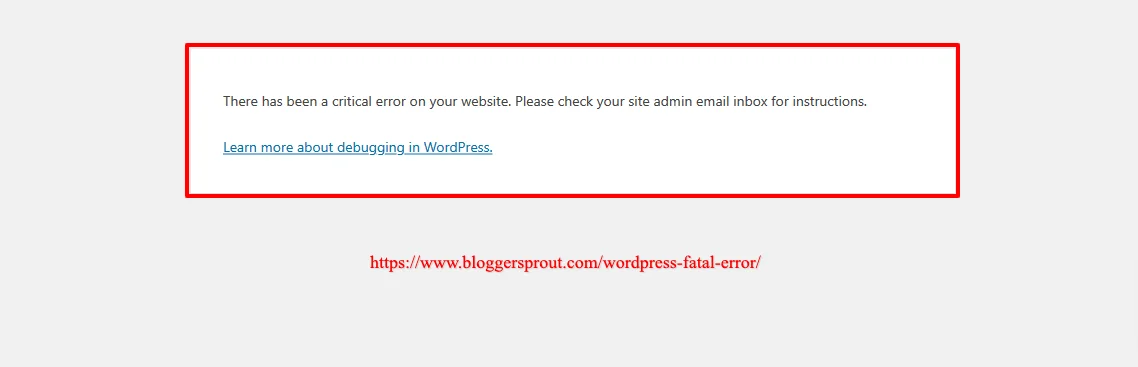
Fatal Error es un error en el que WordPress deja de funcionar por completo debido a un error causado en un complemento o tema. Este error se debe principalmente a un conflicto entre un tema o complemento con WordPress.
En WordPress, varios propietarios de sitios web también utilizan WooCommerce para ejecutar un sitio web de comercio electrónico en WordPress.
WooCommerce también depende de los complementos para su funcionalidad adicional. Esto a veces hace que el propietario de la tienda se enfrente a problemas extraños como un error fatal o un error de tiempo máximo de ejecución.
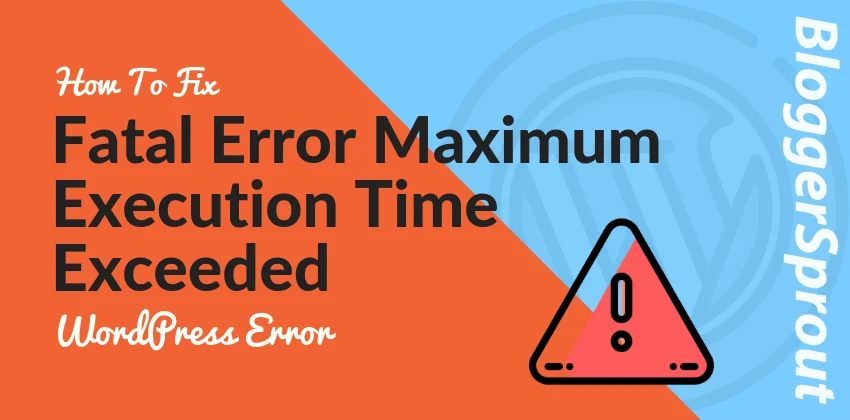
Si se enfrenta a un error de WordPress con el tiempo máximo de ejecución excedido, entonces tenemos una publicación detallada sobre cómo solucionar el error fatal Error de WordPress con el tiempo máximo de ejecución excedido.
Video sobre cómo solucionar un error fatal de WordPress
El método que compartimos es fácil pero hay que tener paciencia. En el 90% de los casos, este método resuelve el problema de Fatal Error WordPress y Fatal Error WooCommerce.
El método no requiere que tengas ningún conocimiento técnico o habilidades de programación.
Entonces, espero que tenga algo de tiempo para seguir el tutorial y solucionar el problema del error fatal.
Entonces empecemos .
¿Cómo reparar el error fatal de WordPress?
Entonces, comencemos primero con la depuración.
Caso 1 – Los casos del 90%
Si ha instalado o actualizado recientemente algún complemento o tema. Entonces, en la mayoría de los casos, el problema está en ese complemento o tema en particular.
Entonces, supongamos que el problema estaba en un complemento llamado " Niraj the Blogger ". Lo sé, no hay complemento con ese nombre y el nombre es como una película.
Caso 2 – Lo Desconocido
Pero, ¿qué sucede si no sabe por qué se enfrenta al error fatal de WordPress? Ya sea un complemento o un tema.
Entonces, ¿qué puedes hacer?
Solución: corregir el error fatal
Ya sea que sepa por qué ocurrió el error fatal o que no tenga ni el 1% de idea de por qué sucedió.
Esto es lo que debe hacer para encontrar el error fatal.
- Inicie sesión en su Hosting Panel / cPanel.
- Luego vaya a Administrador de archivos en su Panel de alojamiento.
- Navegue a la carpeta de WordPress.
- Busque el archivo error.log/debug.log.
- Puede encontrar este archivo en la Carpeta raíz / Carpeta de contenido de WP.
- Abra el archivo error.log y busque el último error con la fecha y la hora indicadas en el registro de errores.
- El registro de errores registra la ruta del archivo donde se activó el error.
- Ahora puede encontrar fácilmente el tema o complemento que causó este error.
- El registro de errores contendrá la ruta del archivo: “ /home/yourusername/public_html/wp-content/plugins/niraj-the-blogger/plugin-file.php ”.
- Este es el complemento, solo necesita desactivar el complemento para que su WordPress vuelva a la normalidad.
Desactivar el complemento sin el panel de administración es muy fácil. Ahora que ya ha iniciado sesión en su cPanel y actualmente se encuentra en su directorio raíz de WordPress.
Ahora debe navegar a Carpeta raíz de WordPress -> WP-Content -> Complementos y cambiar el nombre de la carpeta de complementos en particular. Como " niraj-the-blogger " a algo así como " BACKUP-niraj-the-blogger ".
Ahora inicie sesión en su sección de administración de WordPress y visite WP_Admin -> Complementos. Encontrará un aviso de error de que el complemento ha sido desactivado.
Ahora, verifique si el error fatal se ha solucionado o no. En la mayoría de los casos, se ha solucionado y podrá obtener acceso a wp-admin.
Nota : si el método de la carpeta en particular no funciona, significa que el error está en otro complemento. Para solucionarlo, cambie el nombre de la carpeta de complementos a plugins2. La carpeta se encuentra en la raíz de WordPress -> WP-Contents.
¿Cómo reparar el error fatal de WooCommerce?
Reparar los errores de WooCommerce es un poco diferente. Aunque usando el método de error fatal de WordPress puedes arreglarlo. Pero esto a veces no funciona en WooCommerce.

O qué sucede si solo desea corregir el error de WooCommerce que hace que el resto de su sitio web y blog funcionen normalmente.
Entonces, esto es lo que harás para corregir el error fatal de WooCommerce.
- Inicie sesión en cPanel -> Administrador de archivos.
- Navegue a la carpeta raíz de WordPress -> Contenidos de WP -> PLUgins
- Cambie el nombre de la carpeta WooCommerce a "BACKUP-woocommerce".
- Compruebe el error fatal. Debería haber sido arreglado.
Al desactivar WooCommerce, la mayoría de los complementos de WooCommerce dejarán de funcionar. Lo que también detendrá el funcionamiento del complemento que está causando el error fatal.
Pero espera, el error fatal no se ha solucionado.
Ahora necesita encontrar al culpable, oh, me refiero al complemento que está causando el error fatal.
Esto es lo que debe hacer para encontrar el complemento.
- Inicie sesión en WP-Administrador
- Vaya a WP-Admin -> Complementos -> Complementos instalados .
- Desactiva todos los complementos relacionados con woocommerce.
- Ahora regrese a su cPanel y cambie el nombre del complemento "BACKUP-woocommer" a "woocommerce".
- Activa el woocommerce desde tu WP-admin.
- Ahora necesitas encontrar el complemento Culprit ️.
- Para encontrarlo, comience a activar los complementos relacionados con woocommerce. Uno a uno.
- Encontrarás eso mientras lo haces uno por uno. Encontrará el error fatal.
- Ahora ya sabes el nombre del complemento.
- Vaya a cPanel -> Administrador de archivos -> Raíz de WordPress -> WP-Contents -> Complementos y elimine la carpeta de complementos en particular.
- Nota: elimine la carpeta de complementos que causó el error, no la carpeta de complementos .
Intente volver a iniciar sesión en su WP-Admin. El error ha sido corregido.
Evite ese complemento ya que está dando como resultado un error fatal. Si ha comprado este complemento. Luego, comuníquese con el desarrollador del complemento y pídale que verifique el error.
Pueden encontrar una solución para que ese complemento funcione sin arrojar un error fatal.
¿Cómo corregir un error fatal usando el método de la base de datos? ️
Arreglar usando el método de la base de datos es totalmente diferente cuando se trata de procesarlo, pero la forma en que WordPress lo procesa es totalmente igual a los métodos anteriores.
Déjame explicarte ¿Cómo?
Cuando cambiamos el nombre de cualquier carpeta de complementos en particular a un nombre diferente, la base de datos de WordPress tratará ese complemento como desactivado.
Porque todos los complementos activos se guardan en la base de datos en una matriz. La matriz contiene la ruta de archivo de los complementos. Dado que ahora se ha cambiado la ruta del archivo, wordpress no encontrará el complemento en esa ruta del archivo que está guardada en la base de datos.
Entonces, el sistema de WordPress activará una ventana emergente de error que solo el administrador puede ver.
El método de la base de datos también es el mismo, aquí eliminaremos la ruta del archivo del complemento. Entonces eso hará que el complemento se desactive.
Básicamente es el mismo método. 2 + 3 = 5 o 3 + 2 = 5. Entonces, si se siente cómodo con el método de la base de datos, a continuación le brindo el tutorial completo.
Nota: el método de la base de datos es una forma arriesgada, ya que estará interactuando directamente con la base de datos de WordPress. Si hiciste algo mal, todo tu WordPress puede dejar de funcionar.
- Inicie sesión en su cPanel.
- Busque phpMyAdmin y haga clic en él.
- Esto abrirá su base de datos.
- Ahora haga clic en el nombre de su base de datos a la izquierda.
[imagen] - seleccione "opciones_wp".
[imagen] - Busque “active_plugins”.
[imagen] - Haga clic en el botón editar. Esto abrirá una sección, copiará todo desde "option_value" y lo guardará en un bloc de notas.
- Ahora elimine el contenido dentro de "option_value" y guárdelo.
- Al hacer esto, desactivará los complementos y su WordPress volverá a la normalidad.
- En caso de que tenga un problema en su tema, debe buscar "plantilla" y "hoja de estilo".
- Ahora repita los pasos 7 y 8. Esto desactivará el tema actual y cambiará al tema predeterminado.
Así es como funciona el método de la base de datos. Puede corregir el error fatal de WordPress con este método, pero debe tener poco cuidado al hacerlo.
¿Obtener ayuda profesional?
Si está abrumado con todos estos métodos y no sabe cómo hacerlo. Entonces debes visitar GloriousThemes.com.
GloriousThemes es una empresa de productos de WordPress y lo mejor que me gusta es que también brindan servicios de WordPress.
Puede contratarlos fácilmente para cualquier error de WordPress y corrección de errores por tan solo $ 30. Le brindan 100% de satisfacción o garantía de devolución de dinero . También tienen un servicio de administración de WordPress las 24 horas , los 7 días de la semana, donde usted se enfoca en su trabajo, mientras ellos mantienen sus sitios web.
Visite Gloriousthemes.com/services
Conclusión
Espero que este artículo le haya ayudado a corregir un error fatal en su sitio web de WordPress. Si tiene alguna consulta, puede comentar a continuación o ponerse en contacto con nosotros.
Los errores fatales son los errores más problemáticos en WordPress y WooCommerce. Este error a veces es tan notorio que ocurre en el front-end. Lo que significa que WP-Admin seguirá funcionando mientras la interfaz esté muerta o, a veces, viceversa.
Nos encanta la técnica simple de cambiar el nombre de la carpeta que le permite simplemente depurar el error y corregirlo fácilmente.
También puede suscribirse a nuestro YouTube y darle Me Gusta y Seguirnos en Facebook, Twitter e Instagram.
